Kako zatvoriti (završiti) obrazac, anketu ili kviz u Microsoftovim obrascima
Microsoft Microsoftovi Obrasci Junak / / September 17, 2021

Zadnje ažuriranje dana
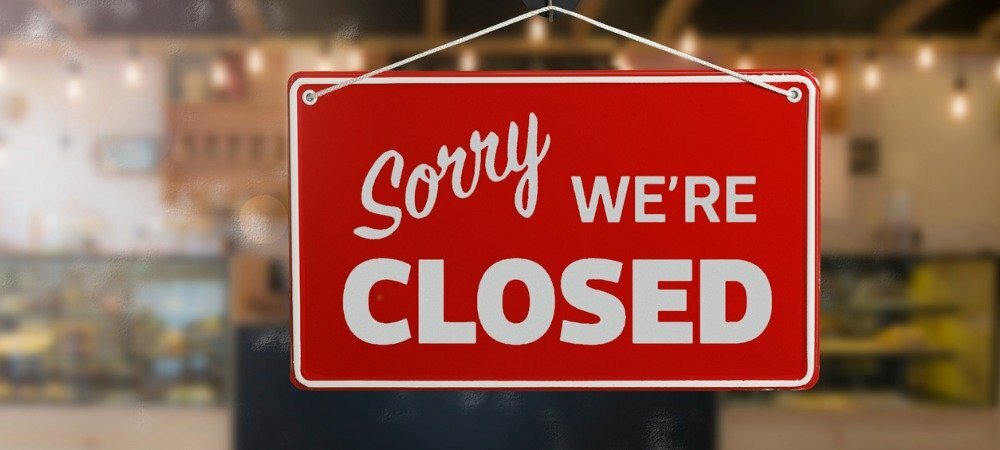
Možete ručno zatvoriti obrazac u Microsoft Forms -u ili postaviti automatski datum završetka. Ove vam opcije omogućuju zatvaranje obrasca kad budete spremni.
Možda ne želite neke vrste obrasce koje kreirate u Microsoft Forms biti zauvijek dostupan. A kviz je izvrstan primjer obrasca koji želite da ispitanici ispune u određenom vremenskom okviru. No, isto se može reći i za anketu ili drugu vrstu obrasca.
Microsoft Forms nudi vam dva načina zatvaranja ili završetka obrasca, pregled, ili kviz. Možete postaviti automatski datum završetka ili ručno zatvoriti obrazac. Ovdje ćemo vam pokazati kako učiniti oboje kako biste mogli koristiti ono što vam najbolje odgovara.
Kako postaviti datum završetka za obrazac
U Microsoft Formsima možete postaviti i datum početka i završetka. Ali možete učiniti i jedno ili drugo. Da biste postavili automatski datum završetka, idite na Microsoft obrasci, prijavite se i otvorite obrazac.
- Klik Više postavki obrasca (tri točke) u gornjem desnom kutu obrasca i odaberite Postavke.
- Označite opciju za Datum završetka a zatim odaberite datum i vrijeme izravno ispod.
- Pritisnite tri točke da biste zatvorili postavke. Promjena će se automatski spremiti.
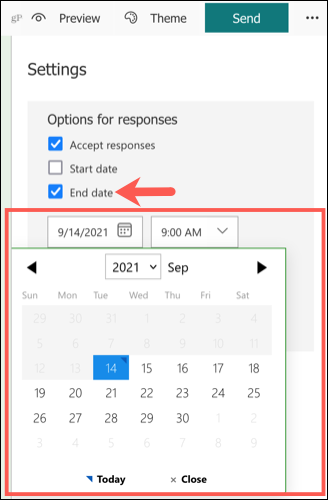
Kad ispitanik posjeti obrazac, vidjet će da je zatvoren i da više ne prihvaća odgovore.
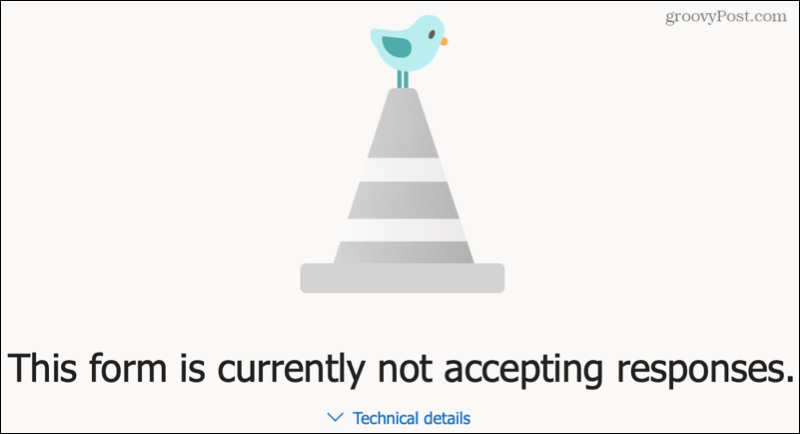
Ovo je prikladna opcija ako unaprijed znate kada želite da obrazac istekne. Također osigurava zatvaranje obrasca kada namjeravate bez dodatnog ručnog rada ili podsjetnika.
Kako ručno zatvoriti obrazac
Ako radije zatvorite obrazac ručno, to je jednako jednostavno. Možete uključiti i poruku da ispitanici vide kada slete na obrazac. Ovu opciju možete koristiti i ako postavite automatski datum završetka i odlučite prijevremeno zatvoriti obrazac.
- Klik Više postavki obrasca (tri točke) u gornjem desnom kutu obrasca i odaberite Postavke.
- Poništite okvir pri vrhu za Prihvatite odgovore.
- Po želji, možete unijeti prilagođenu poruku u okvir za tekst izravno ispod.
- Pritisnite tri točke da biste zatvorili postavke. Promjena će se automatski spremiti.
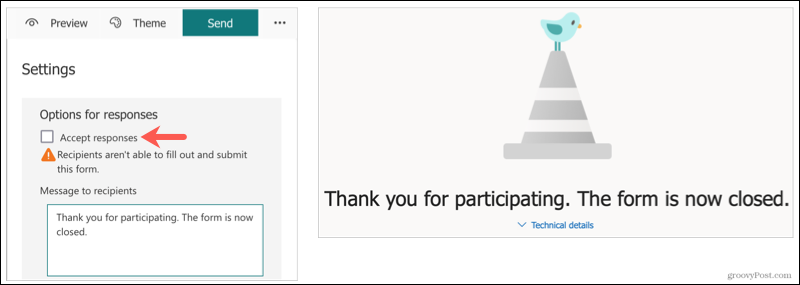
Čim poništite taj okvir, obrazac se zatvara.
Ako u gornji korak 3 ne unesete prilagođenu poruku, ispitanici će jednostavno vidjeti da je obrazac zatvoren.
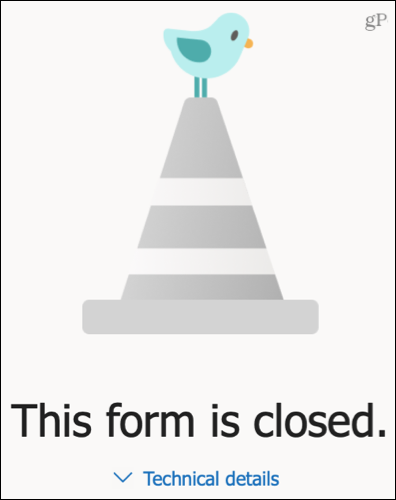
Ovo je dobra opcija ako niste sigurni koliko dugo želite da vaš obrazac bude dostupan. Možete jednostavno otići u Microsoft Forms i završiti ga kad god želite.
Završite obrazac, anketu ili kviz u Microsoft Forms
Bez obzira želite li automatski zatvoriti obrazac na određeni datum ili ručno kontrolirati završetak obrasca, Microsoft Forms nudi vam fleksibilne mogućnosti.
Za više informacija pogledajte kako pregledati i preuzeti svoj Microsoft Forms odgovori.
Kako izbrisati predmemoriju Google Chrome, kolačiće i povijest pregledavanja
Chrome odlično radi s pohranjivanjem vaše povijesti pregledavanja, predmemorije i kolačića radi optimizacije performansi vašeg preglednika na mreži. Njezin način kako ...
Usklađivanje cijena u trgovini: Kako do online cijena dok kupujete u trgovini
Kupnja u trgovini ne znači da morate platiti veće cijene. Zahvaljujući jamstvima usklađivanja cijena, možete ostvariti internetske popuste dok kupujete u ...
Kako pokloniti pretplatu na Disney Plus digitalnom darovnom karticom
Ako ste uživali u Disney Plus -u i želite ga podijeliti s drugima, evo kako kupiti pretplatu na Disney+ Gift za ...
Vaš vodič za dijeljenje dokumenata u Google dokumentima, tablicama i prezentacijama
Možete jednostavno surađivati s Googleovim web-aplikacijama. Evo vašeg vodiča za dijeljenje u Google dokumentima, tablicama i prezentacijama s dopuštenjima ...



